Photoshop制作游荡的城市非主流图片效果
作者 不详 来源 68PS 发布时间 2009-10-31
原图

最终效果

1.打开原图,点通道控制面板,选择绿色通道按Ctrl + A 全选,按Ctrl + C 复制,然后点蓝色通道按Ctrl + V 粘贴回到图层面版效果如图1

2.按Ctrl + U 调色相/饱和度分别对红色和青色设置,参数如图2-3,确定后按Ctrl + J 复制一层,然后选择菜单:滤镜 > 模糊 > 高斯模糊 数值为2,确定后把图层混合模式改为:叠加效果如图4
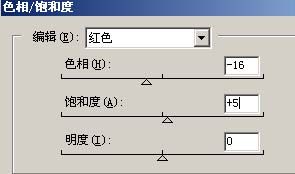
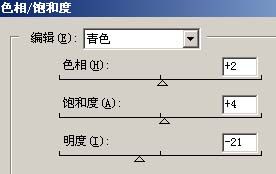

3.按Ctrl + E合并所有图层,然后按Ctrl + J 复制一层,选择菜单:图像 > 调整 > 色调分离 数值为2,确定后再选择菜单:滤镜 > 模糊 > 高斯模糊 数值为2,然后把图层混合模式改为:变暗,如图5

4.按Ctrl + E合并所有图层,然后适当的用加深工具把光亮的地方加深效果如图6

5.新建一层填充图案,如果你没有安装请,为了方便我也把填充的图案发上来你拖进来就可以了。把填充的图案图层的混合模式改为颜色加深,不透明度改为10% 如图8


6.新建一层刷上笔刷,然后打上文字完成最终效果。
